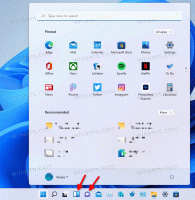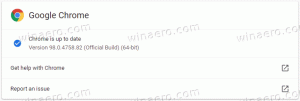한 번의 클릭으로 Windows 10을 잠그고 디스플레이를 끄는 방법
Windows 10에서는 보안상의 이유로 현재 세션을 잠글 수 있습니다. 이기다 + 엘 지름길. 기본 전원 관리 설정을 변경하지 않은 경우 10분 후에 디스플레이가 꺼집니다. Windows는 명령을 실행하거나 일부 버튼을 눌러 요청 시 직접 디스플레이를 끄는 기본 방법을 제공하지 않습니다. PC를 오랫동안 사용하지 않는 경우 클릭 한 번으로 PC를 잠그고 모니터를 즉시 끄고 싶을 수 있습니다.
광고
계속하기 전에 잠금 해제에 대해 읽어보십시오. Windows 10의 잠금 화면에 대한 숨겨진 디스플레이 끄기 시간 초과. 이렇게 하면 잠금 후 디스플레이가 꺼지는 시간을 줄일 수 있습니다. 그러나 여전히 PC를 잠그고 모니터를 즉시 끄는 방법은 제공하지 않습니다.
간단한 스크립트를 통해 수행할 수 있습니다.
작동하게 하려면 명령줄에서 다양한 OS 매개변수와 기능을 제어할 수 있는 프리웨어 도구인 Nirsoft Nircmd를 사용해야 합니다.
여기에서 NirCmd를 다운로드하십시오.
지금, 새 *.VBS 파일 만들기 다음과 같이.
- 눌러 이기다 + NS 키보드에서 단축키를 함께 사용하여 실행 대화 상자를 표시한 다음 입력하십시오. 메모장 실행 상자에.

팁: 우리의 Win 키가 있는 모든 Windows 키보드 단축키의 궁극적인 목록. - 다음 텍스트를 복사하여 메모장에 붙여넣습니다.
'PC를 잠그고 디스플레이 끄기 '**************************** 'Created by Winaero' https://winaero.com 희미한 WSHShell WSHShell=WScript를 설정합니다. CreateObject("WScript. 쉘") WSHShell. "Rundll32.exe user32.dll, LockWorkStation", 0 WSHShell을 실행합니다. "nircmd.exe 모니터 async_off" 실행, 0
- 메모장에서 파일 메뉴 -> 항목 저장을 클릭합니다. "다른 이름으로 저장" 대화 상자가 나타납니다. 스크립트를 저장할 원하는 폴더를 찾아 파일 이름에 따옴표와 함께 "lock.vbs"를 입력합니다. 텍스트 상자(파일이 "lock.vbs"가 아닌 "lock.vbs"로 직접 저장되도록 큰따옴표가 필요합니다. "lock.vbs.txt"):

- 이전에 다운로드한 nircmd.exe를 같은 폴더에 넣습니다. NirCmd.exe를 C:\Windows 디렉터리에 복사할 수도 있습니다. 이것은 모든 스크립트가 EXE 파일을 쉽게 찾을 수 있도록 하는 데 중요합니다.

그게 다야. 완료되었습니다.
이제 "lock.vbs" 파일을 두 번 클릭합니다. Windows 10 PC가 잠기고 화면이 꺼집니다. 당신은 할 수 있습니다 이전 Windows 버전에서도 이 트릭을 사용하십시오..
팁: "lock.vbs" 파일을 Windows 10의 시작 메뉴에 고정할 수 있습니다. 다음 문서를 참조하세요. Windows 10에서 파일을 시작 메뉴에 고정하는 방법.